
Backup e ripristino vivoCloud: trasferisci facilmente i tuoi dati Vivo

Vivo è un rinomato marchio di dispositivi mobili che ha rivoluzionato il settore con i suoi innovativi dispositivi smartphone e software. Portando il suo successo oltre gli smartphone, l'azienda offre un servizio di archiviazione sicuro tramite i servizi vivoCloud, accessibili solo a chi registra un account vivo. Come utilizzare il backup e il ripristino di vivoCloud sul tuo telefono vivo? Oggi lo spiegheremo passo dopo passo. Continua a leggere per saperne di più.
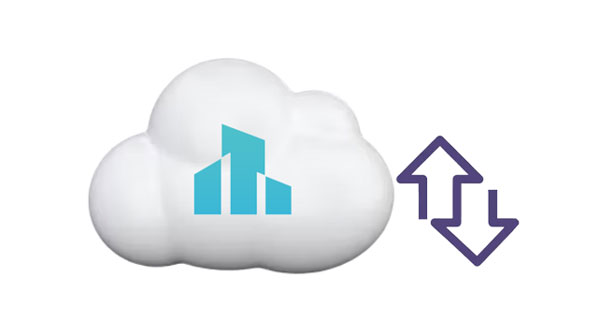
L'account vivoCloud ti offre la massima tranquillità con informazioni protette, inclusi segnalibri web, rubrica, SMS, note e blacklist. Inoltre, connette tutte le altre app vivo per archiviare i loro dati nel cloud. Qualunque cosa accada al tuo dispositivo, non dovrai mai preoccuparti di perdere ricordi o documenti importanti. vivoCloud è la soluzione ideale per tutti grazie alle sue straordinarie funzionalità.
Di seguito sono riportate alcune delle funzionalità di vivoCloud:
1. Utilizzando una tecnologia di crittografia avanzata, vivoCloud salvaguarda i dati degli utenti da violazioni, garantendo sicurezza e affidabilità.
2. Gli utenti possono archiviare facilmente foto, video e altri file senza preoccuparsi di avere spazio insufficiente.
3. Supporta la sincronizzazione dei dati su più dispositivi, rendendo più comodo per gli utenti accedere ai file su dispositivi diversi.
4. Esegue regolarmente il backup dei dati utente per evitare perdite o danneggiamenti dei dati.
5. Le funzionalità intelligenti di classificazione e riconoscimento aiutano gli utenti a gestire i propri dati in modo più efficiente.
Per semplificare il backup e il ripristino dei dati, vivo offre un servizio cloud completo chiamato vivoCloud. Per chi utilizza un telefono vivo, lo spazio di archiviazione gratuito per ogni account è un ottimo punto di partenza. Con questa app, è possibile eseguire facilmente il backup di contatti , messaggi, segnalibri, blacklist e note su qualsiasi dispositivo vivo. È inoltre possibile utilizzare altri server cloud per eseguire il backup di foto, video e altri file presenti su vivo.
Ecco una panoramica sull'utilizzo dell'app vivoCloud per eseguire il backup e il ripristino dei dati.
Sfrutta la potenza del backup di vivoCloud e inizia a proteggere i tuoi contatti, messaggi, segnalibri web, note e blacklist con questa guida dettagliata:
Passaggio 1: scarica l'app vivoCloud sul tuo telefono, se non l'hai già fatto. È gratuita e può essere scaricata dall'App Store . Per eseguire il backup dei dati, accedi con il tuo account vivo o creane uno.
Passaggio 2: Quindi, seleziona una categoria di file sullo schermo e fai clic sull'opzione " Backup ". I tuoi dati locali verranno quindi trasferiti allo spazio di archiviazione cloud vivo. Mantieni stabile la tua rete durante l'intero processo di backup.

Per saperne di più: con questo tutorial completo puoi anche eseguire il backup dei dati del tuo Android su un Mac .
Se hai perso i tuoi dati o hai acquistato un nuovo telefono Vivo, recuperare i tuoi preziosi dati è un processo semplice, soprattutto se hai un backup. Segui i semplici passaggi qui sotto per ripristinare i tuoi dati.
Passaggio 1: avvia l'applicazione vivoCloud ed effettua l'accesso.
Passaggio 2: Ora puoi accedere al backup degli SMS vivo, al backup delle note vivo e ad altro ancora dal tuo account, utilizzando qualsiasi dispositivo vivo e ovunque. Seleziona i dati che desideri recuperare e fai clic sul pulsante " Ripristina ". L'app trasferirà quindi i dati sul tuo telefono vivo.

Nota: sebbene vivoCloud sia un ottimo servizio per il backup e il ripristino dei dati, presenta alcuni svantaggi. Innanzitutto, può sincronizzare solo i tipi di dati essenziali come contatti, messaggi, blacklist, segnalibri web e note. Inoltre, il processo di backup e ripristino richiede molto tempo e supporta solo i dispositivi vivo (nessun altro modello di smartphone).
A volte, vivoCloud o altri servizi cloud potrebbero non soddisfare le tue aspettative. Di conseguenza, diventa necessario utilizzare un metodo alternativo per il backup dei dati del tuo telefono vivo. Coolmuster Android Backup Manager è un'alternativa di backup ideale. Ti aiuta a eseguire il backup e il ripristino dei dati sui dispositivi Android . Può eseguire il backup e il ripristino di un dispositivo Android con un solo clic.
Di seguito sono elencate alcune delle funzionalità di Android Backup Manager che lo rendono eccezionale:
Scarica questo software per eseguire il backup e il ripristino dei dati vivo .
Di seguito sono riportati alcuni semplici passaggi su come utilizzare questo software di backup per eseguire il backup e il ripristino dei dati del tuo telefono vivo:
01 Installa l'applicazione sul tuo PC
Inizia il backup scaricando e installando Android Backup Manager sul tuo computer. Quindi collega il tuo telefono vivo al computer tramite un cavo USB e attiva la modalità di debug USB sul telefono.

02 Eseguire il backup dei dati vivo sul computer
Fai clic sull'opzione " Backup " e seleziona i tipi di file dall'interfaccia. Quindi, fai clic sull'icona " Browser " per scegliere una cartella in cui desideri archiviare i dati e tocca " Backup " per avviare il trasferimento dei dati sul computer .

03 Ripristina i dati sullo smartphone
Se desideri trasferire i tuoi dati di backup su un dispositivo Android , clicca sulla funzione " Ripristina " e seleziona un file di backup. Successivamente, seleziona il contenuto che desideri ripristinare nel pannello di destra. Infine, clicca su " Ripristina " per avviare il processo. Al termine, potrai accedere ai tuoi dati sul telefono.

D1. vivoCloud è sicuro o no?
La protezione delle tue informazioni è imprescindibile e il backup di vivoCloud offre la suite di sicurezza definitiva. Archiviando i dati tramite il backup di vivoCloud, puoi stare certo che tutti i tuoi preziosi ricordi rimarranno al sicuro.
D2. Come posso accedere al mio vivoCloud?
In generale, puoi aprire l'app vivoCloud sul tuo telefono vivo e accedere con il tuo account vivo.
D3. Lo spazio di archiviazione su vivoCloud è sufficiente?
Per la maggior parte degli utenti, i 5 GB di spazio di archiviazione gratuito offerti da vivoCloud dovrebbero essere sufficienti. Tuttavia, se hai bisogno di archiviare più dati, puoi scegliere di aumentare lo spazio di archiviazione. Puoi consultare i metodi e i costi specifici per l'aggiornamento nell'app vivoCloud o sul sito web ufficiale di vivo .
vivoCloud è un ottimo modo per eseguire il backup dei dati e mantenerli al sicuro. Come tutte le altre piattaforme cloud, vivoCloud presenta alcune limitazioni. Pertanto, è consigliabile utilizzare un metodo alternativo per il backup dei dati del telefono vivo, come Coolmuster Android Backup Manager , nel caso in cui vivoCloud non soddisfi le proprie aspettative. Questo software consente di eseguire il backup e il ripristino dei dati da e verso un PC. Ancora più importante, questo software non è solo facile da usare, ma anche veloce e sicuro.
Articoli correlati:
Tutorial passo passo: come recuperare le foto cancellate da File Safe in vivo
Come esportare i contatti dal telefono Vivo [Passaggi rapidi e semplici]
Guida passo passo: trasferimento dati da vivo a vivo [I 5 metodi migliori]





